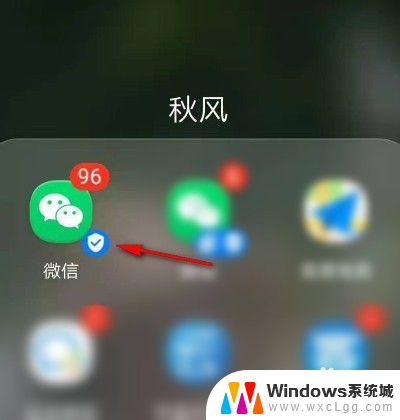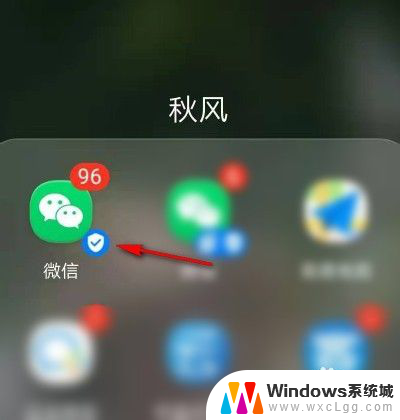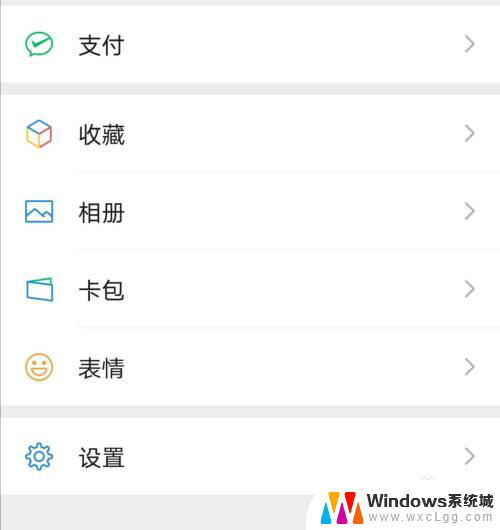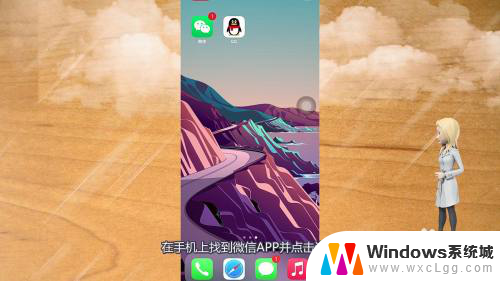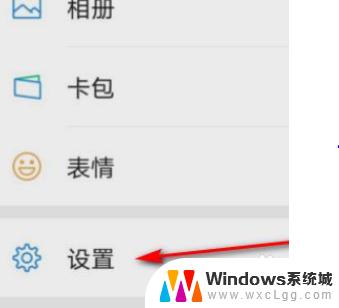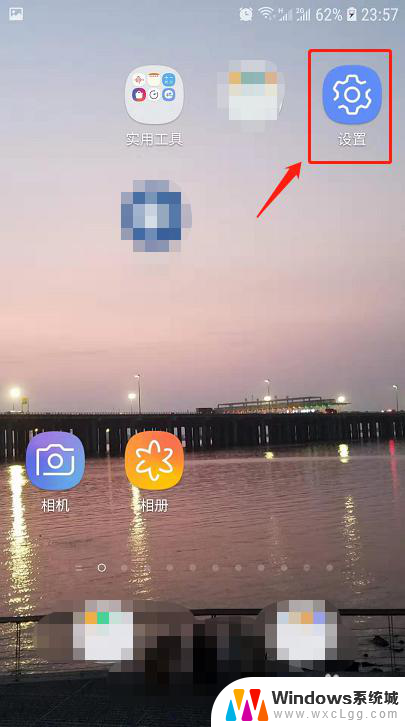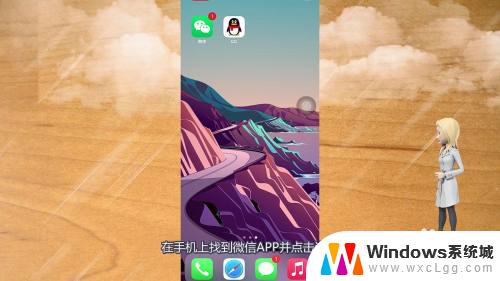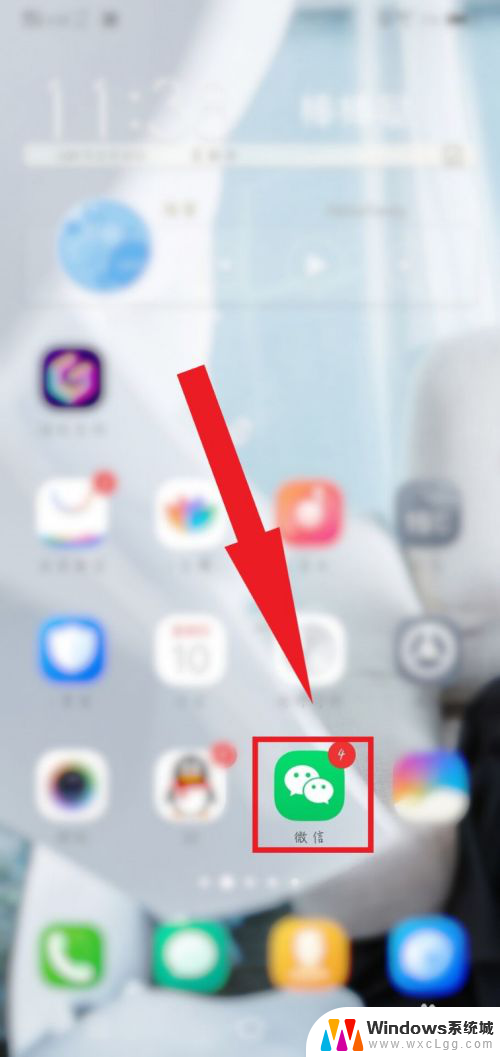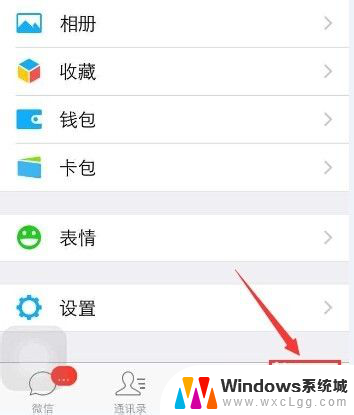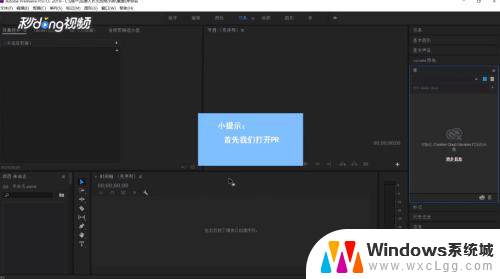怎么调微信语音声音大小 如何在微信中调整语音消息的音量大小
更新时间:2024-04-15 12:09:28作者:xtliu
在微信中发送语音消息已经成为我们日常沟通的一种方式,但有时候我们可能会遇到声音太小或者太大的问题,怎么调微信语音消息的音量大小呢?在微信中调整语音消息的音量大小其实非常简单,只需要在录制完语音消息后,长按语音消息的发送按钮,就会出现一个音量调节的滑块,通过滑动滑块来调整声音的大小。这样就可以轻松地控制语音消息的音量,让对方能够清晰地听到你的声音。
操作方法:
1.打开手机已下载好的“微信”APP。
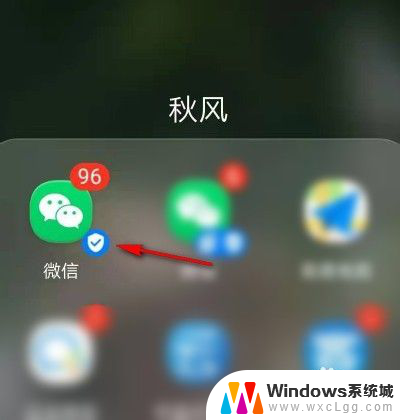
2.然后点击“我”。
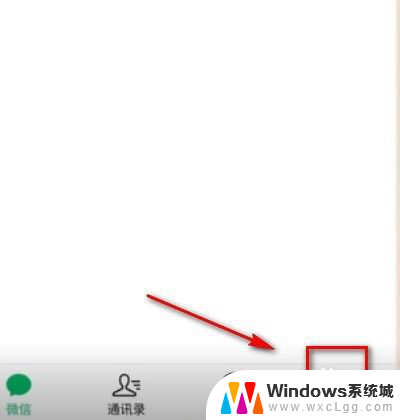
3.接着选择“设置”。
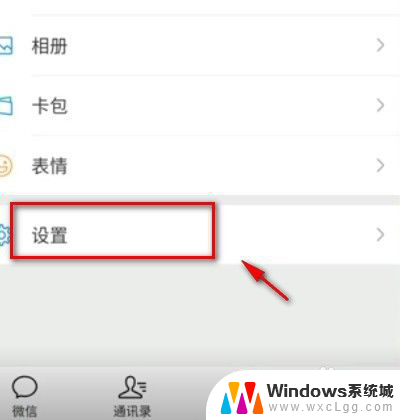
4.下滑界面,选择“聊天”。
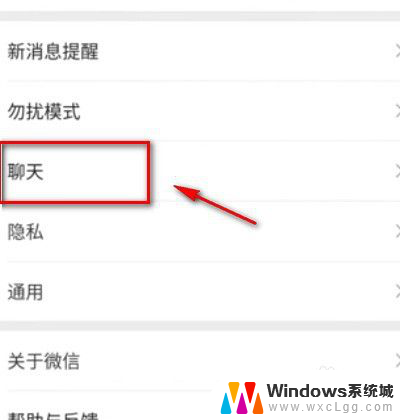
5.在“聊天”界面把“使用听筒播放语音”后面的按钮关闭。
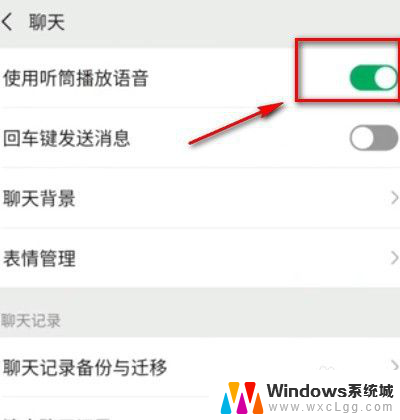
6.接着,退出“微信”。进入手机“设置”→“声音”。
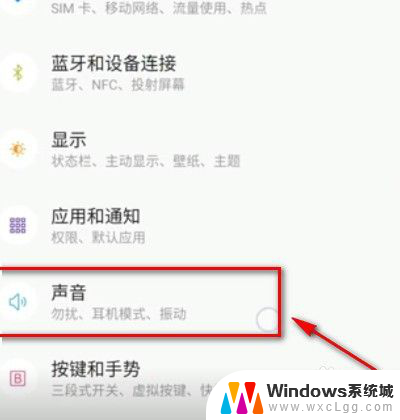
7.最后,“媒体音量”调至最大即可。
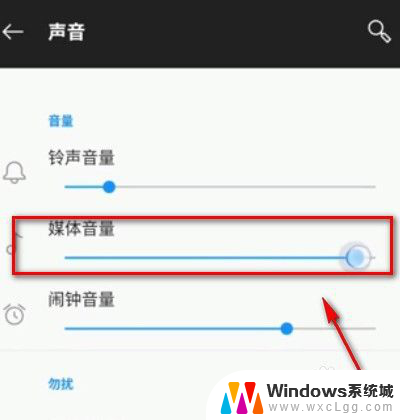
以上是关于如何调整微信语音声音大小的全部内容,如果您遇到相同情况,可以按照小编的方法来解决。